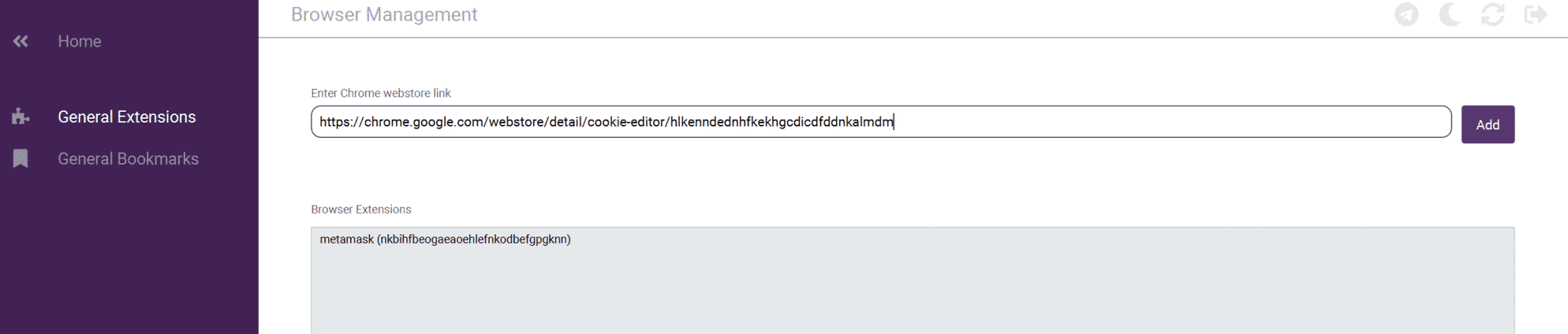Neste artigo, explicaremos como usar o gerenciador de extensões da Incogniton. Com o uso desta funcionalidade, você pode instalar rapidamente extensões de navegador para seus perfis de navegador novos ou existentes.
- Em primeiro lugar, vá para a Google Chrome webstore para encontrar as extensões de navegador desejadas. Você pode fazer isso por meio do seu navegador Chrome regular e pesquisando na Chrome Web Store do Google.
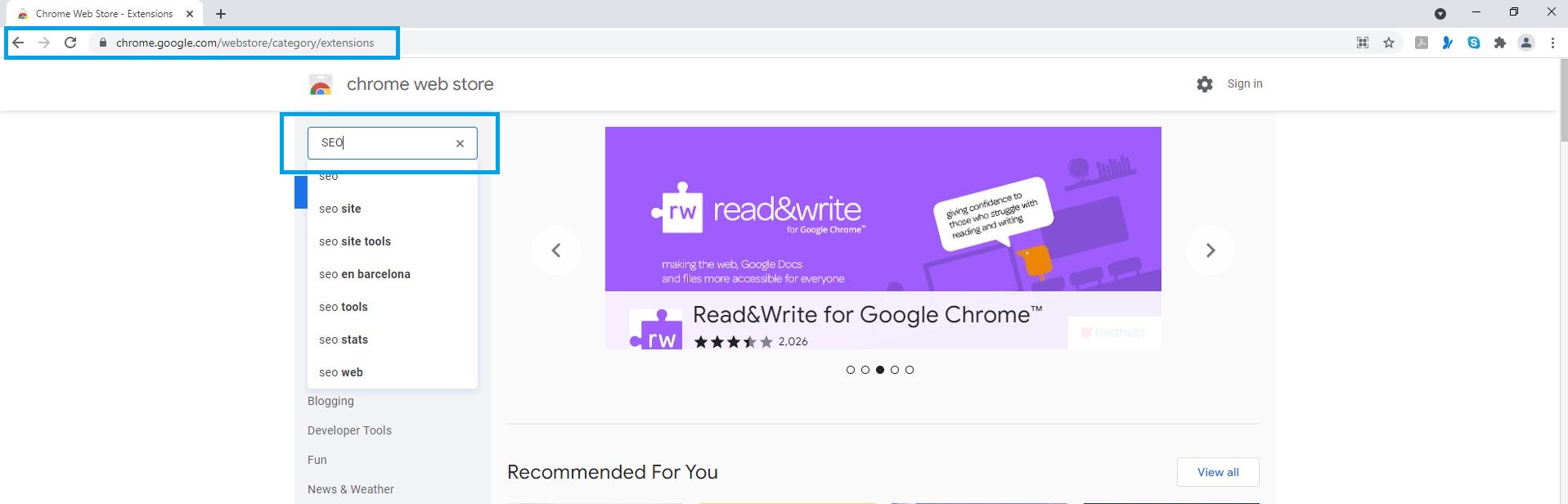
Assim que você encontrar a extensão que deseja, copie a URL da barra de ferramentas, que é necessária para a instalação da extensão posteriormente.
Observação! Se você quiser instalar várias extensões em vários perfis de navegador, recomendamos que você copie a URL das extensões para um editor de texto, como o Word. Isso permitirá que você trabalhe de maneira mais eficiente.
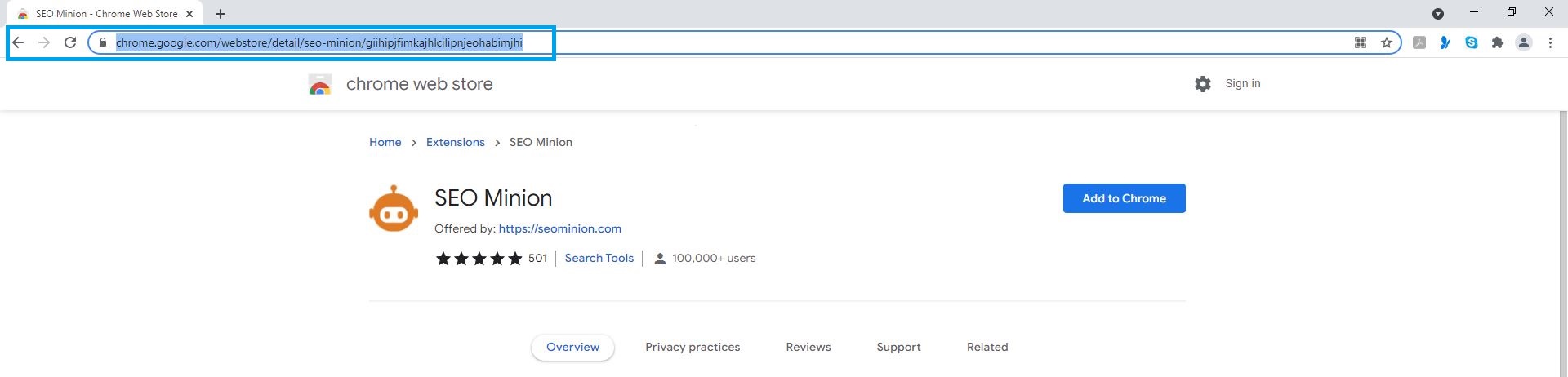
- Com a URL da extensão na Chrome Web Store em mãos, é preciso colar a URL no Incogniton. Depois de colar a URL, clique no botão “Adicionar”. Depois de concluir essas etapas, você pode clicar no botão “Atualizar perfil” e, na próxima vez que abrir o perfil do navegador, as extensões serão instaladas automaticamente.
Removendo uma extensão
Se você deseja remover uma extensão depois de algum tempo, pode fazê-lo por meio de “Remover todos” ou “Remover selecionado”. Você pode decidir se deseja remover todas as extensões instaladas ou apenas as extensões selecionadas.
Adicionando extensões para vários perfis de navegador
Também é possível instalar extensões para vários perfis de navegador ao mesmo tempo. Para fazer isso, vá em Ação -> Modificar -> Extensões do navegador. Em seguida, adicione a URL da Chrome Web Store do Google da mesma forma que descrito acima e, em seguida, as extensões serão instaladas automaticamente quando os perfis do navegador forem iniciados.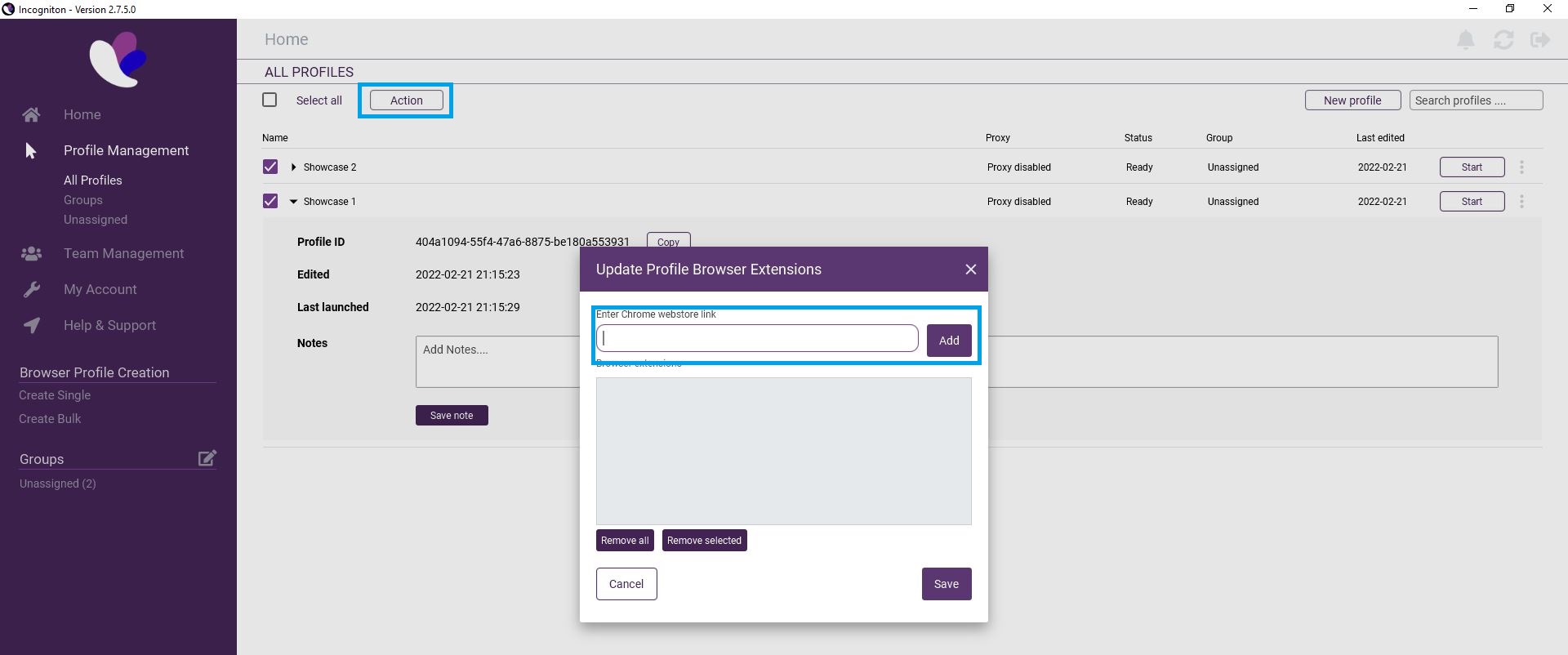
Adicionando extensões pré-salvas
Quando você usa uma determinada extensão várias vezes para o perfil do seu navegador, pode ser mais eficiente usar uma extensão pré-salva. Isso evita que você tenha que adicionar as informações de uma extensão repetidas vezes.
Para adicionar uma extensão pré-salva, você precisa clicar em “Gerenciamento do Navegador” na visão geral do perfil do navegador. Em seguida, clique em “Extensões Gerais”. Agora você pode adicionar uma extensão, que é semelhante aos passos acima, copiando o link da Chrome Web Store e clicando em “Adicionar”.
Para adicionar a extensão a um perfil de navegador, clique no ícone de três pontos e depois em “Editar” e vá para a guia “Extensões”. As extensões pré-salvas são incluídas na parte inferior da guia e você pode selecioná-las e adicioná-las ao seu perfil de navegador.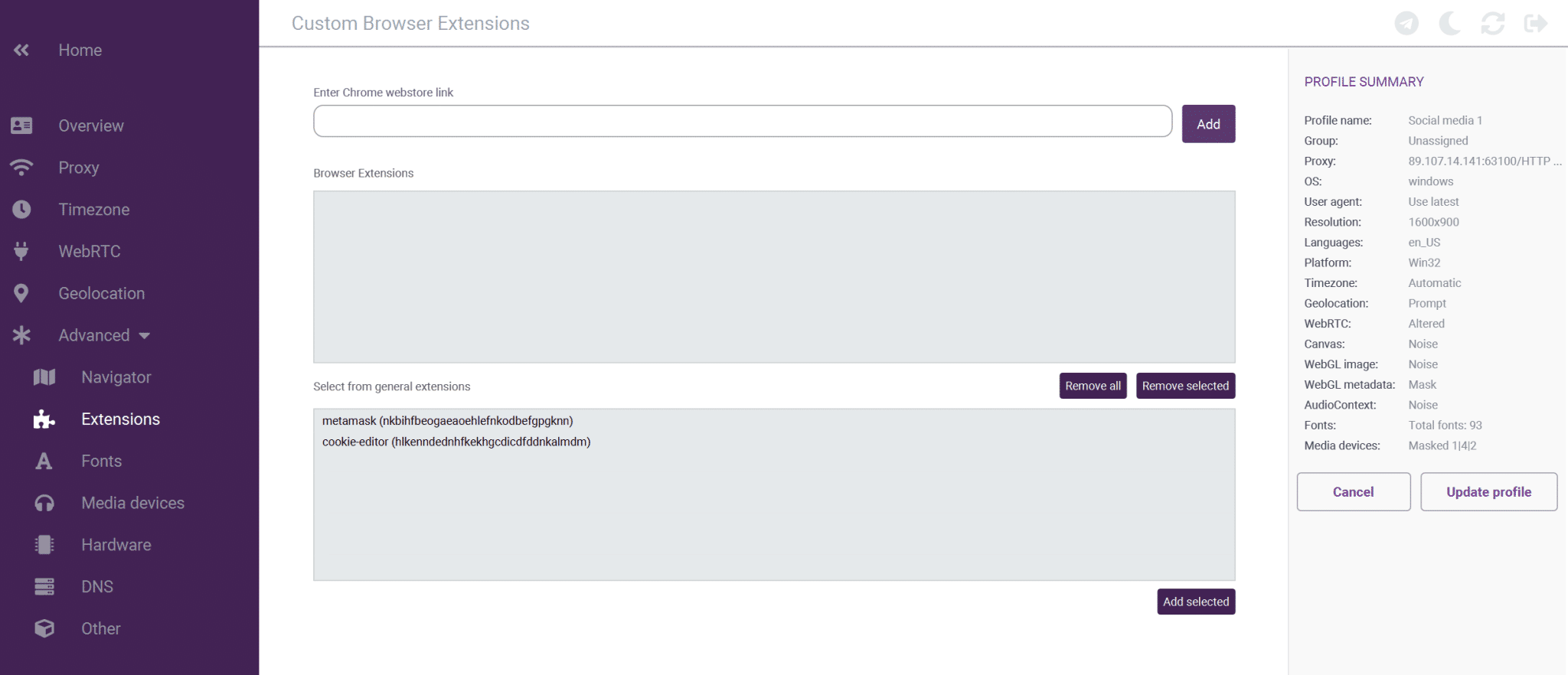
Se você ainda tiver alguma dúvida sobre o gerenciador de extensões do Incogniton, entre em contato com o nosso departamento de suporte!